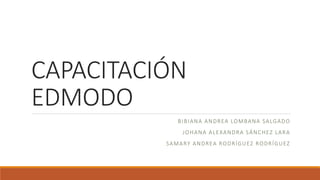
Capacitación edmodo
- 1. CAPACITACIÓN EDMODO BIBIANA ANDREA LOMBANA SALGADO JOHANA ALEXANDRA SÁNCHEZ LARA SAMARY ANDREA RODRÍGUEZ RODRÍGUEZ
- 2. ¿Qué es Edmodo? Es una plataforma tecnológica, social, educativa y gratuita, que permite la comunicación entre los alumnos y los profesores en un entorno cerrado y privado a modo de microblogging, creado para un uso específico en educación. Proporciona al docente un espacio virtual privado en el que se pueden compartir mensajes, archivos, enlaces, calendario de aula, así como proponer tareas actividades y gestionarlas.
- 3. Cuando surgió Fue fundada en Chicago, Illinois, cuando dos empleados del distrito escolar se dispusieron a cerrar la brecha entre cómo los estudiantes viven sus vidas y cómo aprenden en la escuela, Edmodo fue creado para llevar la educación al ambiente del siglo 21, en el 2008 por Jeff O'Hara, Nic Borg y Crystal Hutter.Recientemente fue adquirida por Revolution Learning (Learn Capital)
- 4. ¿Cuáles son sus aplicaciones y funcionalidades? Mantener contacto fluido y virtual con alumnos, colegas docentes y familias. Compartir información relevante entre docentes colegas, alumnos y familias. Fomentar el trabajo colaborativo dentro de la institución o entre diferentes instituciones Apoyar clases presenciales Sumar actividades domiciliarias Brindar de forma organizada un espacio personal de almacenamiento de información multimedial (links, videos, imágenes, documentos), denominado Biblioteca.
- 5. Ventajas Es gratuita. Tiene una amplia variedad de idiomas No requiere obligatoriamente el mail de los alumnos, lo cual permite que se registren menores de 13 años. No es abierta al público ya que no permite el ingreso a invitados sin registro. Brinda un entorno intuitivo y amigable. Permite invitar a los familiares de los alumnos a acompañar el proceso de aprendizaje. Emula una clase a distancia para alumnos que no pueden asistir presencialmente a clase por un lapso determinado. No presenta opciones pagas mejoradas (cuenta Premium) Está en constante mejora. Los docentes administradores pueden blanquear la clave de los alumnos de su grupo, en caso de olvido
- 6. Desventajas No posee chat. No se pueden comunicar los alumnos entre sí en forma directa por mensaje privado . No visualiza los usuarios en línea. No se puede migrar la información que se publique en el muro de los grupos
- 7. Tipos de usuarios Al crear una cuenta nueva permite dos tipos de usuarios profesor o estudiante. El profesor puede crear grupos, lo cual lo califica como profesor administrador de su grupo. Si otros profesores se unen a su grupo, son miembros que no tienen los mismos permisos que el profesor administrador, pero éste puede cambiar la propiedad de los invitados a co-profesor y de esta forma pueden realizar casi las mismas acciones que el profesor administrador. Para esto, primero clic en el nombre del grupo y debe ir a la solapa Miembros Al seleccionar un miembro, se despliegan ciertas opciones.
- 8. ¿Cómo Ingresar? Para ingresar a la plataforma debes acceder en el siguiente link https://www.edmodo.com
- 9. ¿Cómo registrarse? Selecciona la opción “Soy Profesor” y completa los datos solicitados. Esta acción solo la realizas por una sola vez
- 10. ¿Cómo se ve el área de trabajo? 1 2 3 4 5 6
- 11. ¿Cómo se ve el área de trabajo? 1. Menú superior: contiene las opciones básicas de trabajo. 2. Usuario activo: aparece la imagen y nombre de quien está en la sesión. 3. Área de publicaciones: permite seleccionas las distintas publicaciones. 4. Área de grupos: permite ver los grupos a los cuales se está unido, así como unirse a algún grupo. 5. Área de escritura de mensajes: permite escribir los mensajes y seleccionar los destinatarios. 6. Área de visualización de mensajes: aparece el listado de todos los mensajes publicados. Generalmente se lo compara con el “muro”. 7. Área de notificaciones: al iniciar la sesión, informa las novedades de publicación. 8. Área de administración del grupo : contiene las opciones para gestionar y administrar al grupo
- 12. Como configurar la cuenta Buscar la opción Mejorar mi perfil, en ella puedes ingresar ciertos datos personales y modificar la imagen que quieres mostrar
- 13. Como crear un grupo Inmediatamente luego de crear el usuario, no se pertenece a ningún grupo. Para poder pertenecer a un grupo es necesario crearlo o unirse a un grupo creado por otro profesor. Para unirse a un grupo de otro profesor, es necesario que el éste le brinde el código correspondiente. Generalmente en educación, el Grupo identifica al grupo de alumnos con los que el docente trabajará, pero esto no es exclusivamente para grupos de alumnos pertenecientes al mismo aula presencial, se pueden crear grupos con alumnos de distintos niveles y aulas, según el proyecto planificado. Es posible generar más de un grupo. Para crear un grupo nuevo, hacer clic en Crear en el menú izquierdo de la pantalla inicial :Se abrirá una ventana para configurar las características del grupo: Si se selecciona “Opciones avanzadas”, se abren dos opciones más de configuración: una para dejar a los miembros con la opción de lectura (en este caso no podrán incorporar comentarios ni escribir en el grupo) y otra que modera las intervenciones de los miembros, donde el docente tendrá que aprobar o intervenciones rechazar cada publicación
- 15. COMO INICIAR A TRABAJAR EN EL ESPACIO Configurado el espacio de trabajo y con los miembros integrados al Grupo (y subgrupo), el profesor iniciará la comunicación con ellos. El espacio comunicativo por excelencia será el muro: tanto el profesor administrador (el docente) como sus miembros integrantes (los alumnos) pueden escribir en el muro. Cada nueva conversación se muestra en un rectángulo sombreado y los comentarios al respecto se irán anidando, identificando al autor con su imagen de perfil. ¿Cómo escribir mensajes en el muro? Tal como su nombre lo indica, el “muro” es un lugar de libre lectura y escritura entre los miembros del grupo (si es que tienen el permiso para ello). En él se puede: 1. Redactar el texto del mensaje 2. Anexar un elemento (Archivo, Hipervínculo, Biblioteca) si es necesario. 3. Escribir el nombre del Grupo destinatario. Al escribir las primeras letras, se van desplegando los nombres posibles de los grupos. 4. Enviar un mensaje a uno o varios miembros
- 16. ¿Cómo realizar asignación de tareas? Una de las actividades previstas en el proceso de enseñanza-aprendizaje, es la asignación de tareas a los estudiantes. Se caracteriza por ser una actividad a la cual, además de su descripción, puede tener un soporte multimedial y fecha de entrega, la cual se desplegará en el calendario. Para crearla, desde la barra superior principal: Luego se procede a completar el proceso de asignación de tareas: 1. Título de la asignación: se coloca el nombre que se le otorga, como ser “TP de ciencias” o bien “Preguntas sobre…” 2. Descripción de la asignación: se detalla de qué trata la consigna o tarea. 3. Cargar asignación: en el caso que se haya cargado la asignación previamente. 4. Fecha de entrega: fecha límite en que los alumnos pueden entregar el trabajo terminado. 5. Adjuntar: un archivo, un hipervínculo o un elemento de la Biblioteca, en el caso que sea necesario 6. Destinatarios de la asignación: se puede seleccionar un grupo, o personas
- 18. ¿Cómo realizar asignación de tareas? NOTA: si en el grupo se encuentran otros profesores o co profesores, también recibirán la asignación. Los destinatarios, los alumnos, recibirán la notificación correspondiente, tanto en el muro como en las notificaciones. A los alumnos les aparecerá la opción de “Entregar” el trabajo, en lugar del botón de “Entregadas” que visualiza el docente. Cuando el alumno ingrese al archivo, y complete la consigna, se espera que entregue la asignación al docente, antes de la fecha prevista. A medida que los alumnos vayan entregando las tareas asignadas, en la vista del docente podrá verse la cantidad de entregas realizadas.
- 19. ¿Cómo realizar anotaciones en los trabajos entregados por alumnos? Cuando los trabajos de los alumnos son archivos adjuntos, y los mismos se realizaron con el procesador de textos Word, o están en formato PDF, el docente puede realizar correcciones del mismo con la herramienta “Annotate” Al hacer clic sobre “Annotate”, se abre el trabajo en una ventana nueva, mostrando en la parte superior ”,un menú: Aumenta o disminuye la Inserta Descarga vista del documento comentarios el trabajo Al hacer clic sobre la opción de “ “Comment” se despliega un nuevo menú, que permite insertar diferentestipos de comentarios: Draw: permite dibujar libremente sobre el trabajo. Se suele utilizar en el caso de querer encerrar palabras, frases, etc. Highlight: resaltador Text: inserta un cuadro de texto. Strikeout: tacha el texto Text tool: permite editar los textos dentro de los cuadros de textos realizados con la herramienta Text. Los colores modifican el color de la fuente Los números modifican el tamaño de la fuente. El balde de relleno determina si el cuadro de texto realizado con la herramienta Text tendrá un fondo relleno o un fondo transparente. La diferencia es que la primer opción cubre el fondo, mientras que la segunda lo deja entrever.
- 20. ¿Cómo calificar al alumno? Al Hacer clic en el botón de “Entregadas”, aparece la lista de los alumnos. Al lado del nombre de los alumnos que entregaron la asignación, aparece la leyenda de “Entregada”. En la parte superior se encuentra la forma de establecer la nota máxima, total sobre el cual estará la nota del trabajo. Al acceder al trabajo entregado por el alumno, se habilitará la herramienta de clasificación en forma de[nota] / [nota máxima establecida]Una vez presionado el botón “ “Grade”, o calificar la nota se envía al alumno. La calificación se ve reflejada en la vista del alumno de la siguiente manera: Notas y Calificaciones Si se accede a la opción de “Progress” en la parte superior de la pantalla de Edmodo, se desplegarán los grupos de los cuales se es administrador, o simplemente miembro. Al seleccionar cualquiera de estos grupos, se visualiza en forma de tabla la lista de los alumnos, cruzados con las asignaciones entregadas, dando las notas recibidas por cada alumno y en cada trabajo